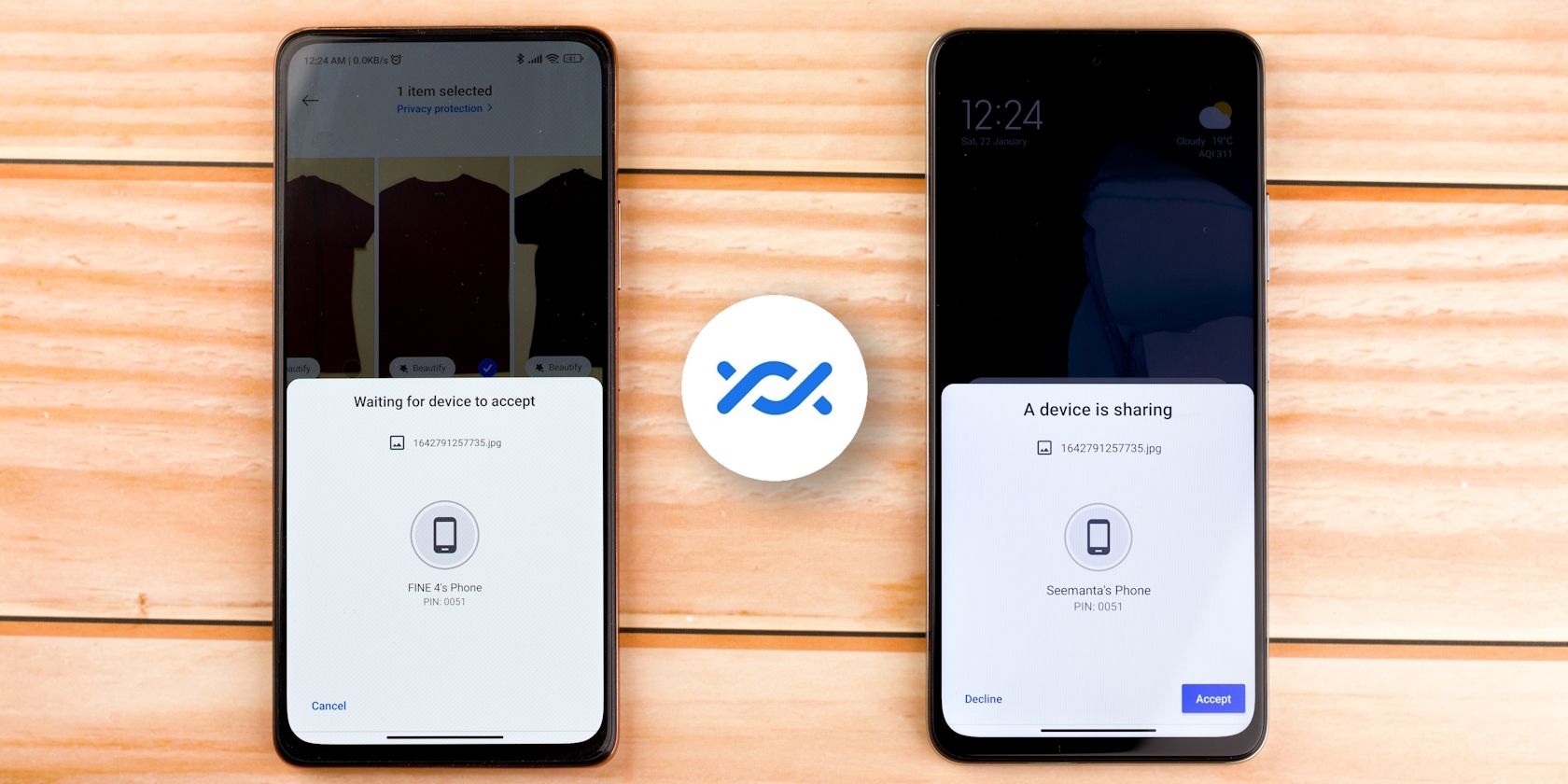ارتقاء به یک گوشی اندرویدی جدید لازم نیست پیچیده باشد.
خلاصه عناوین
- انتقال عکس و فیلم با Google Photos
- تنظیمات و داده های دستگاه Android خود را با Google One بازیابی کنید
- انتقال فایل های بزرگ به صورت بی سیم با Wi-Fi Direct
- اطلاعات خود را به دستگاه سامسونگ گلکسی منتقل کنید
- اطلاعات آیفون خود را به یک دستگاه اندروید جدید منتقل کنید
- انتقال دستی فایل های بزرگ
تعاریف کلیدی
- Google Photos انتقال عکسها و ویدیوها را بین دستگاههای Android آسان میکند و به شما امکان میدهد از آلبومهای مختلف نسخه پشتیبان تهیه و بازیابی کنید.
- Google One به شما امکان میدهد تنظیمات، مخاطبین، پیامها و دادههای برنامهتان را بازیابی کنید، در حالی که Wi-Fi Direct به شما امکان میدهد فایلهای بزرگ را به راحتی انتقال دهید.
- انتقال داده ها به یک گوشی جدید گلکسی با برنامه سوئیچ هوشمند سامسونگ ساده است. میتوانید از آن یا برنامه Google’s Switch to Android برای انتقال دادهها از آیفون استفاده کنید.
انتقال تمام داده های خود به یک تلفن اندرویدی جدید تقریباً به سختی گذشته نیست. راهحلهای داخلی و برنامههای شخص ثالث این فرآیند را آسان میکنند، چه از یک دستگاه اندرویدی دیگر یا یک آیفون تعویض کنید. در اینجا، همه گزینه های شما را بررسی می کنیم.
1. انتقال عکس و فیلم با Google Photos
می توانید از برنامه های زیادی برای انتقال عکس ها و ویدیوهای خود از یک دستگاه به دستگاه دیگر استفاده کنید. با این حال، سادهترین و سادهترین روش استفاده از Google Photos است، بهویژه برای فیلمها و عکسهای گرفته شده با دوربین گوشی.
هنگامی که برای اولین بار Google Photos را راه اندازی می کنید، مطمئن شوید که از همه آلبوم های شما نسخه پشتیبان تهیه شده است. ممکن است چندین پوشه دستگاه برای WhatsApp، Instagram، Twitter و غیره داشته باشید، بنابراین باید به صورت دستی پشتیبانگیری را برای هر پوشهای که محتویات آن را در تلفن جدید خود میخواهید روشن کنید. پوشه Camera معمولاً به صورت پیشفرض پشتیبانگیری میشود، بنابراین اگر به پوشههای دیگر نیاز ندارید، لازم نیست این مرحله را دنبال کنید.
برای پشتیبانگیری از یک پوشه، Google Photos را باز کنید، روی نماد نمایه در گوشه سمت راست بالا ضربه بزنید و به تنظیمات Photos > پشتیبانگیری > پشتیبانگیری از پوشههای دستگاه بروید. اکنون، پوشههایی را که میخواهید در دستگاه اندرویدی جدید خود تغییر دهید. به صفحه قبل برگردید و مطمئن شوید که Backup فعال است.
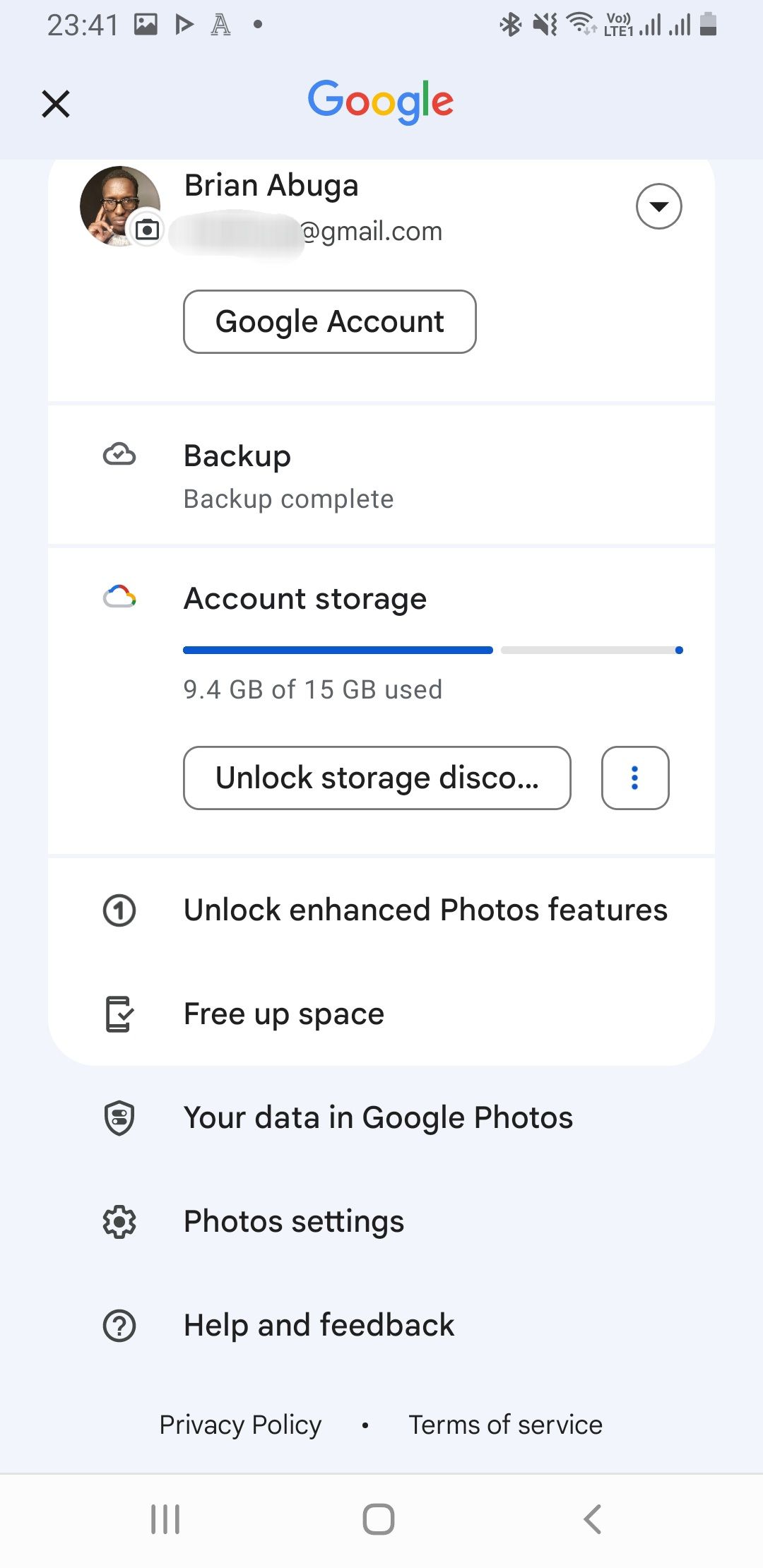
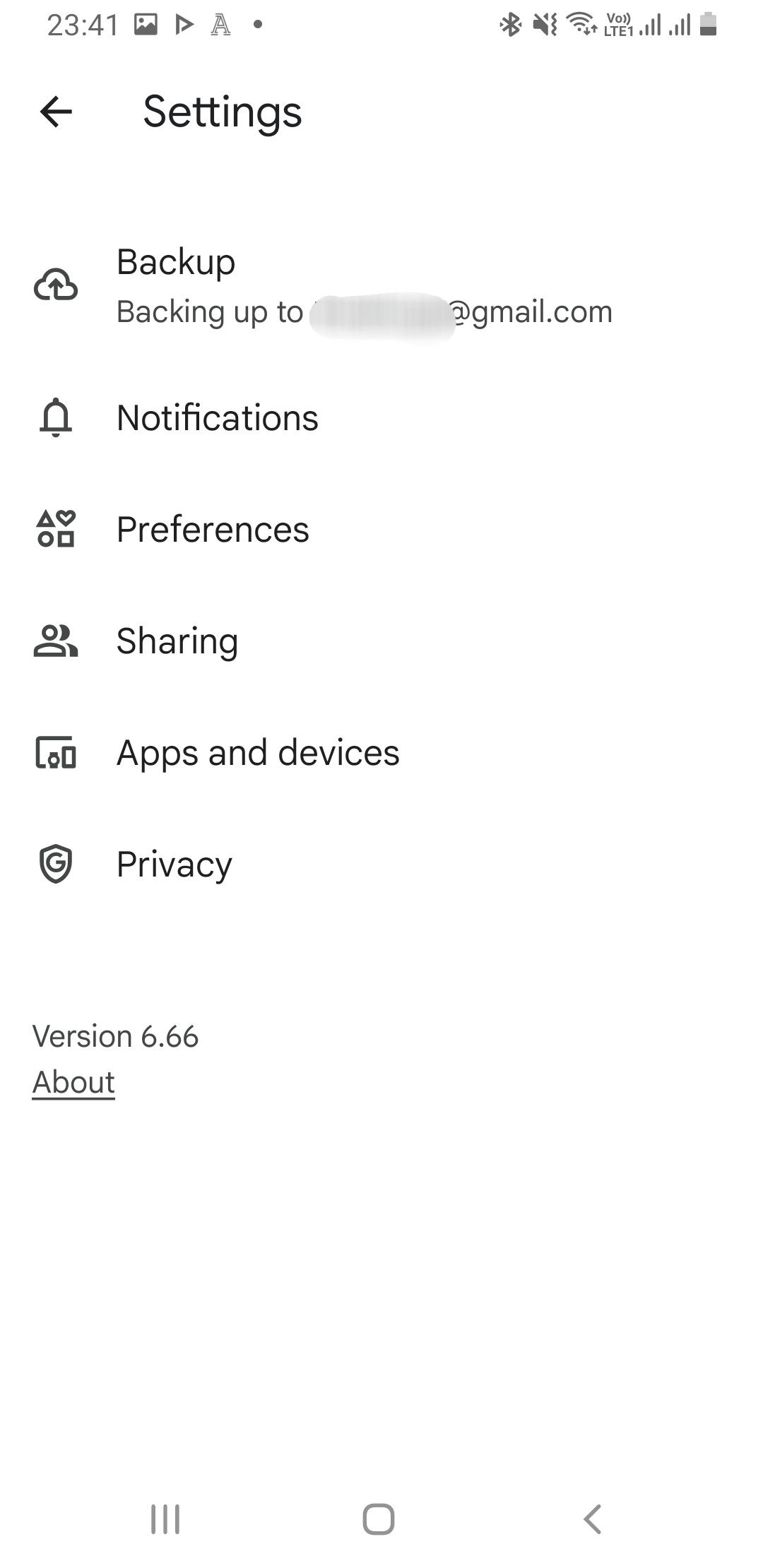
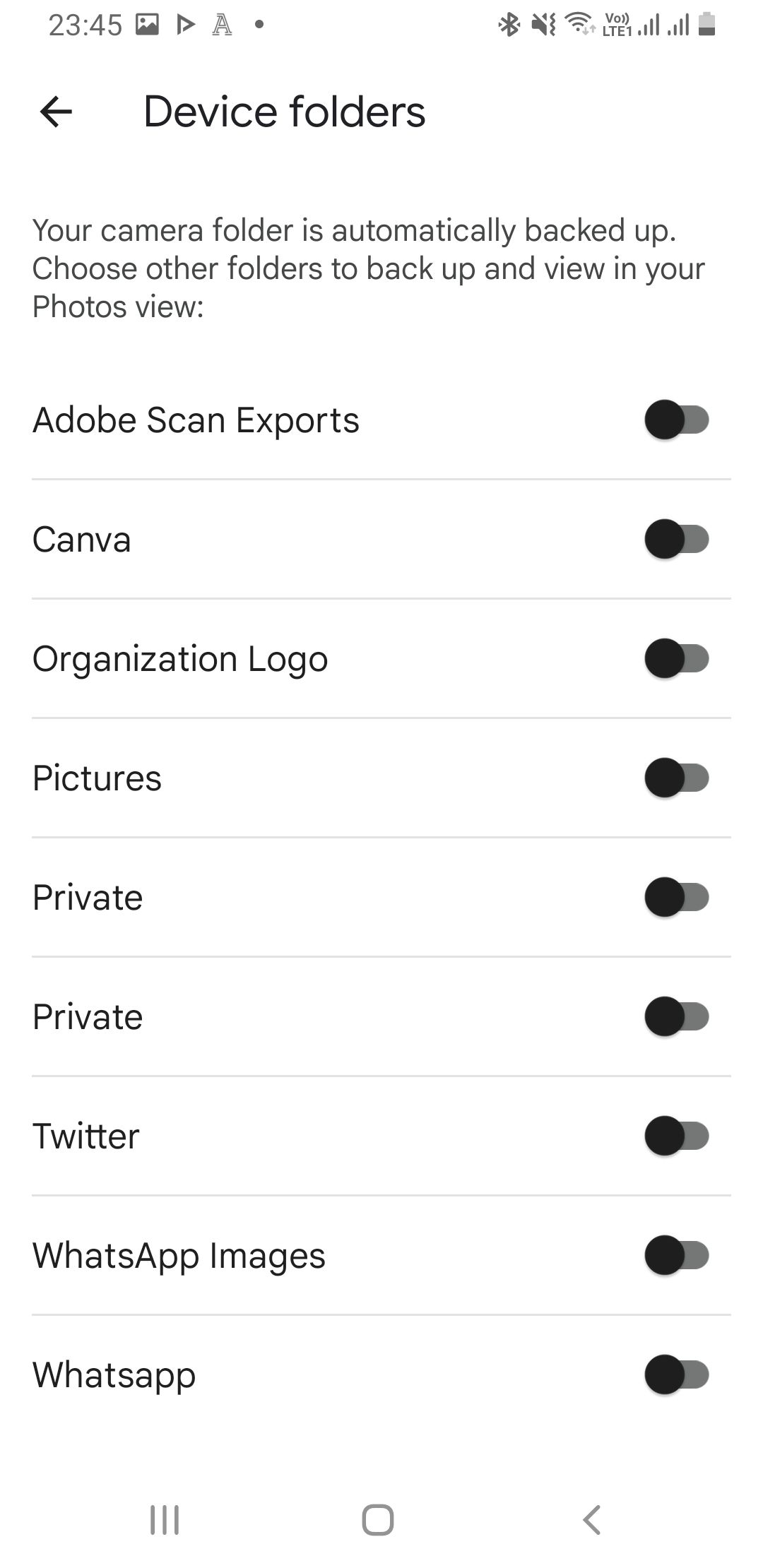
Google Photos را در تلفن جدید خود دانلود کنید – اگر از قبل نصب نشده باشد – و با حساب Google خود وارد شوید. همه رسانههایی که از آنها نسخه پشتیبان تهیه کردهاید باید فوراً در Google Photos قابل مشاهده و در گالری تلفن شما قابل دانلود باشند.
دانلود: Google Photos برای اندروید | iOS (رایگان، اشتراک در دسترس است)
2. تنظیمات و داده های دستگاه Android خود را با Google One بازیابی کنید
Google One به شما امکان میدهد تنظیمات دستگاه، گزارش تماسها، مخاطبین، پیامها و دادههای برنامه مانند گذرواژهها را بازیابی کنید. برنامه Google One را در دستگاه قدیمی خود نصب و باز کنید و با حساب Google خود وارد شوید. اکنون، روی نماد منوی همبرگر ضربه بزنید و به تنظیمات > مدیریت تنظیمات پشتیبان بروید. روی Device data و هر گزینه دیگری که ممکن است نیاز داشته باشید، روی گزینه Backup now ضربه بزنید.
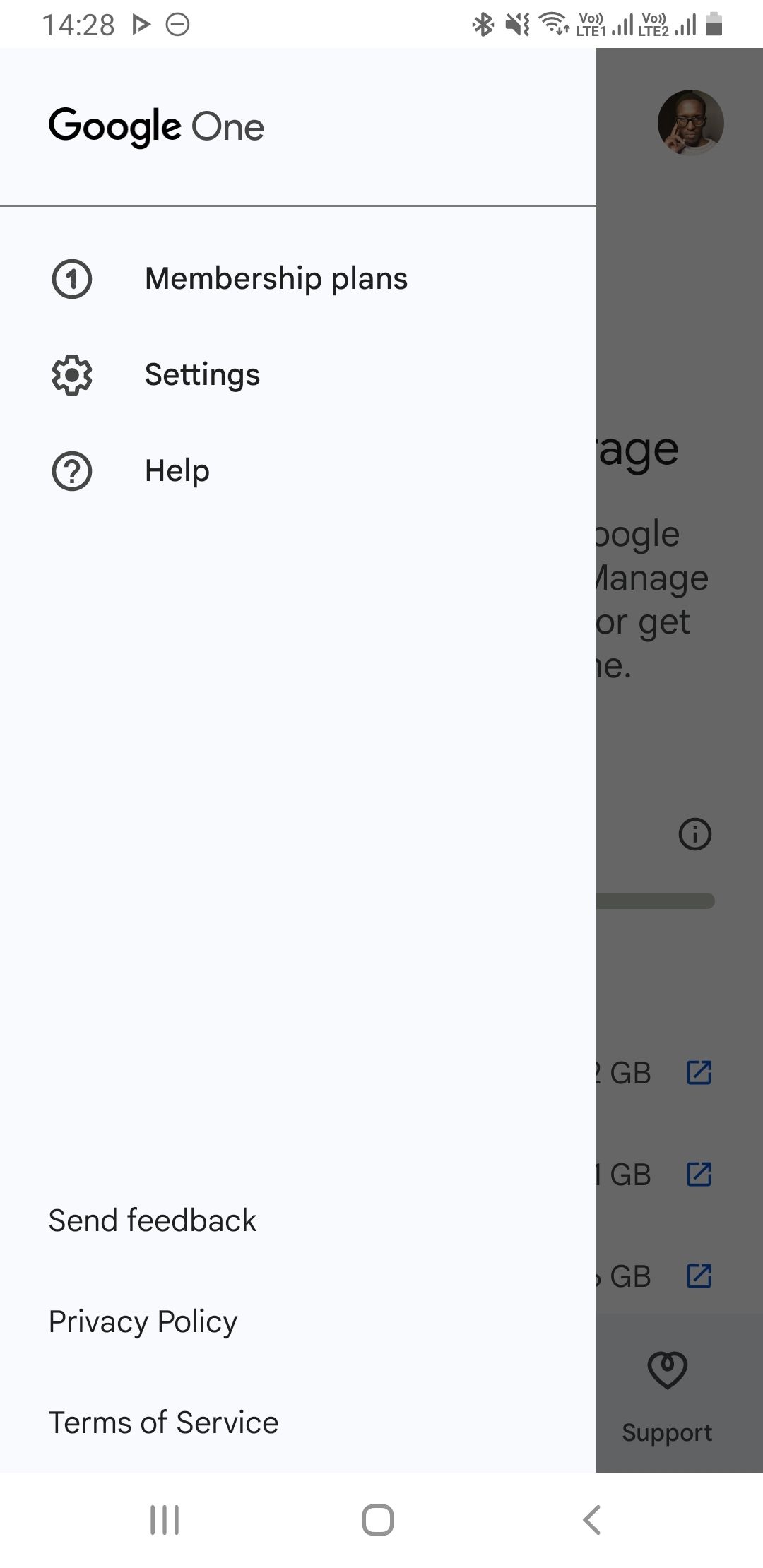
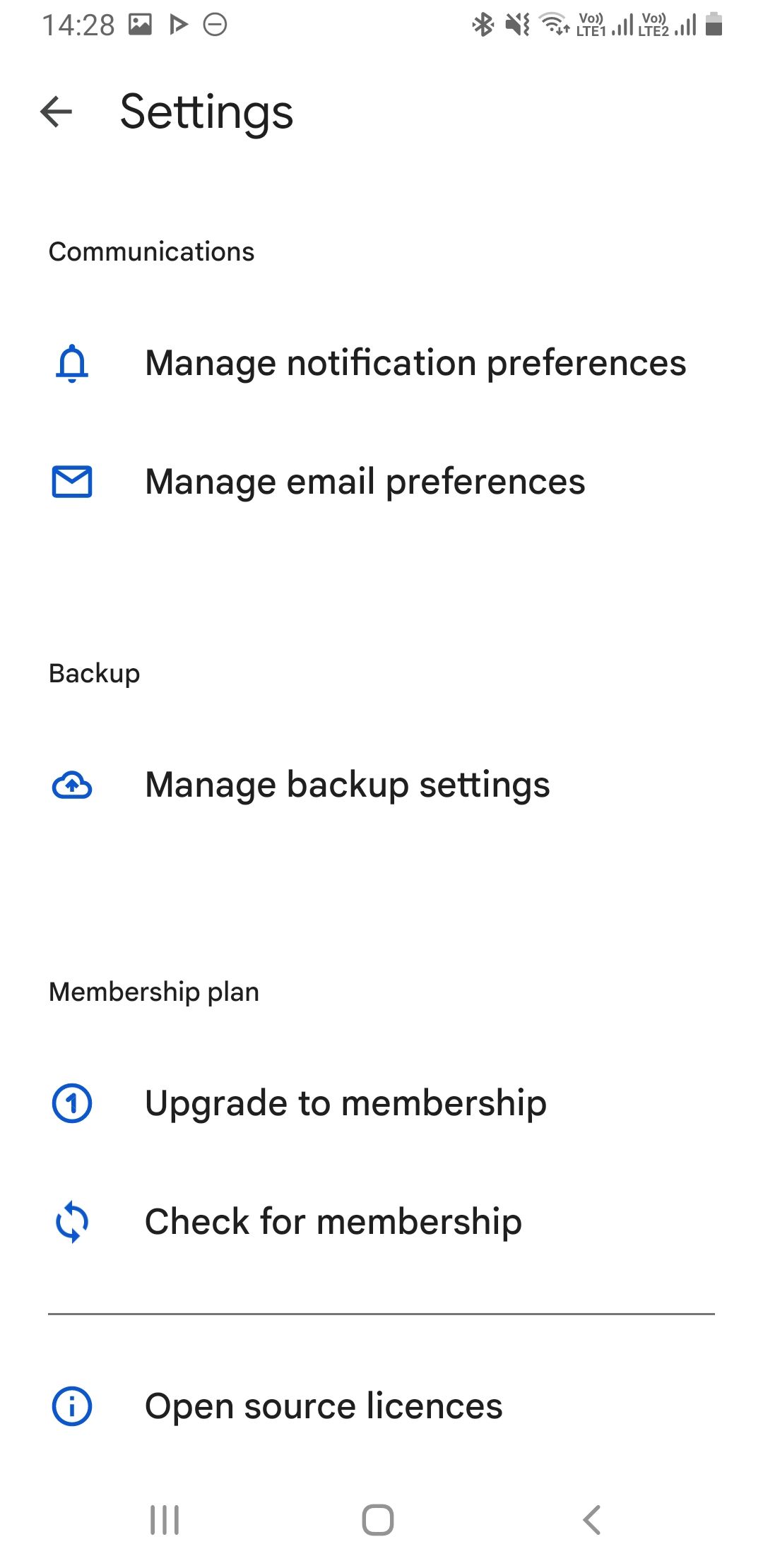
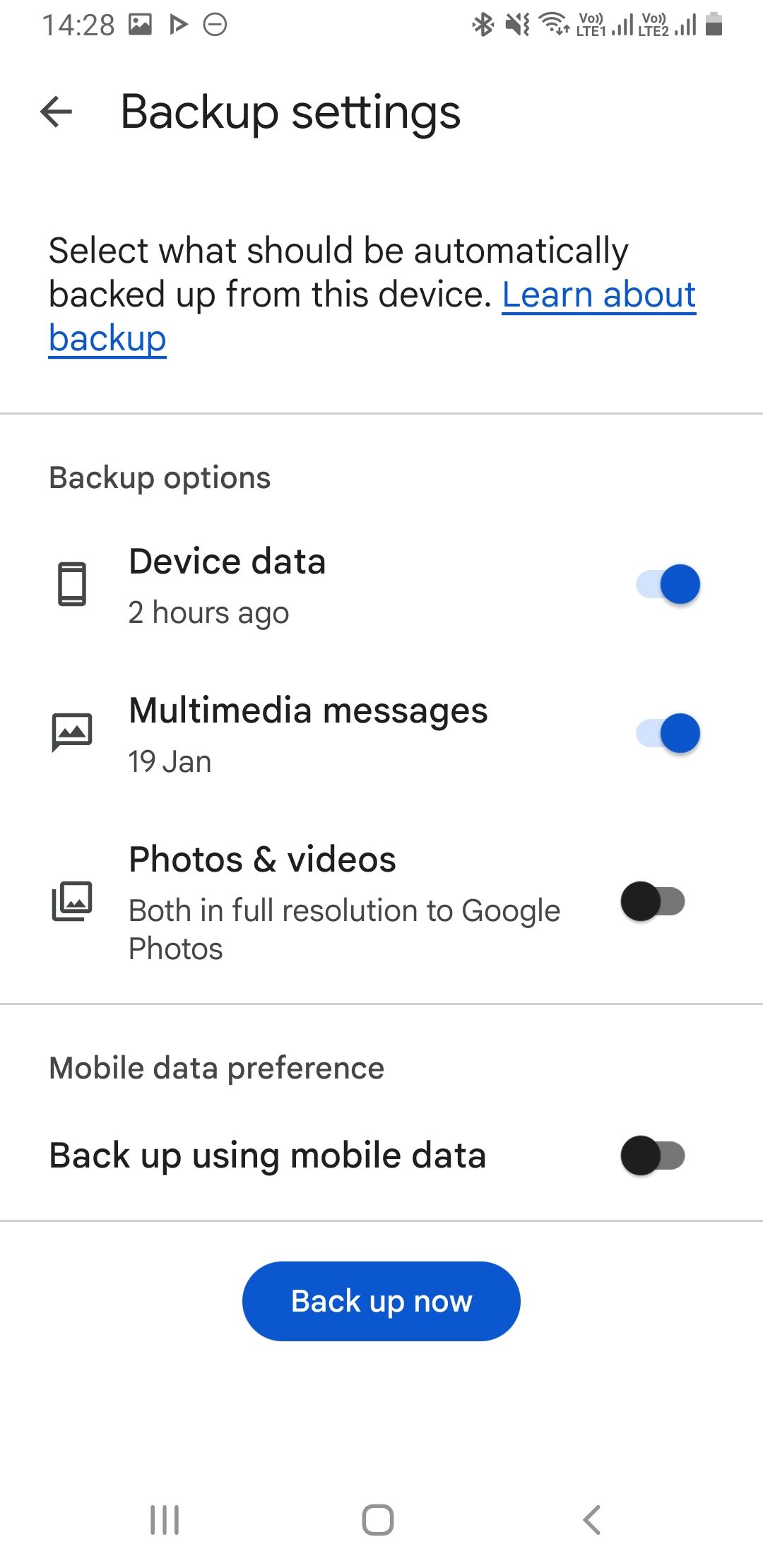
هنگامی که برای اولین بار تلفن اندرویدی جدید خود را روشن می کنید، از شما می خواهد که اعتبار حساب Google خود را وارد کنید. اگر تلفن یک نسخه پشتیبان را در سرورهای Google تشخیص دهد، از شما می پرسد که آیا می خواهید از آن استفاده کنید یا خیر. روی Yes ضربه بزنید. تنظیمات شما باید همگامسازی شوند و برنامههایی که در دستگاه قدیمیتان داشتید بهطور خودکار در تلفن Android جدیدتان شروع به دانلود کنند.
البته Google One از عکسها و ویدیوها نیز نسخه پشتیبان تهیه میکند، اما به اندازه Google Photos کنترلی در اختیار شما قرار نمیدهد.
دانلود: Google One برای اندروید | iOS (رایگان، اشتراک در دسترس است)
3. انتقال فایل های بزرگ به صورت بی سیم با Wi-Fi Direct
اگر می خواهید فایل های حجیم مانند فیلم یا فیلم را از یک دستگاه اندرویدی به دستگاه دیگر منتقل کنید، این گزینه عالی است. Wi-Fi Direct به عنوان یک پروتکل داخلی در تلفن های اندرویدی ارائه می شود. این کار به این صورت است که یکی از تلفن های شما را به یک نقطه دسترسی و دستگاه دیگر را به مشتری تبدیل می کند.
مراحلی که برای استفاده از Wi-Fi Direct باید طی کنید ممکن است در دستگاههای مختلف متفاوت باشد، اما این روش عمدتاً مشابه است. تنظیمات را باز کنید و به Settings > Wi-Fi > Wi-Fi Direct بروید. برای انجام همین کار در گوشی های Samsung Galaxy، به تنظیمات > اتصالات > Wi-Fi بروید، روی نماد منوی سه نقطه ضربه بزنید و Wi-Fi Direct را انتخاب کنید.
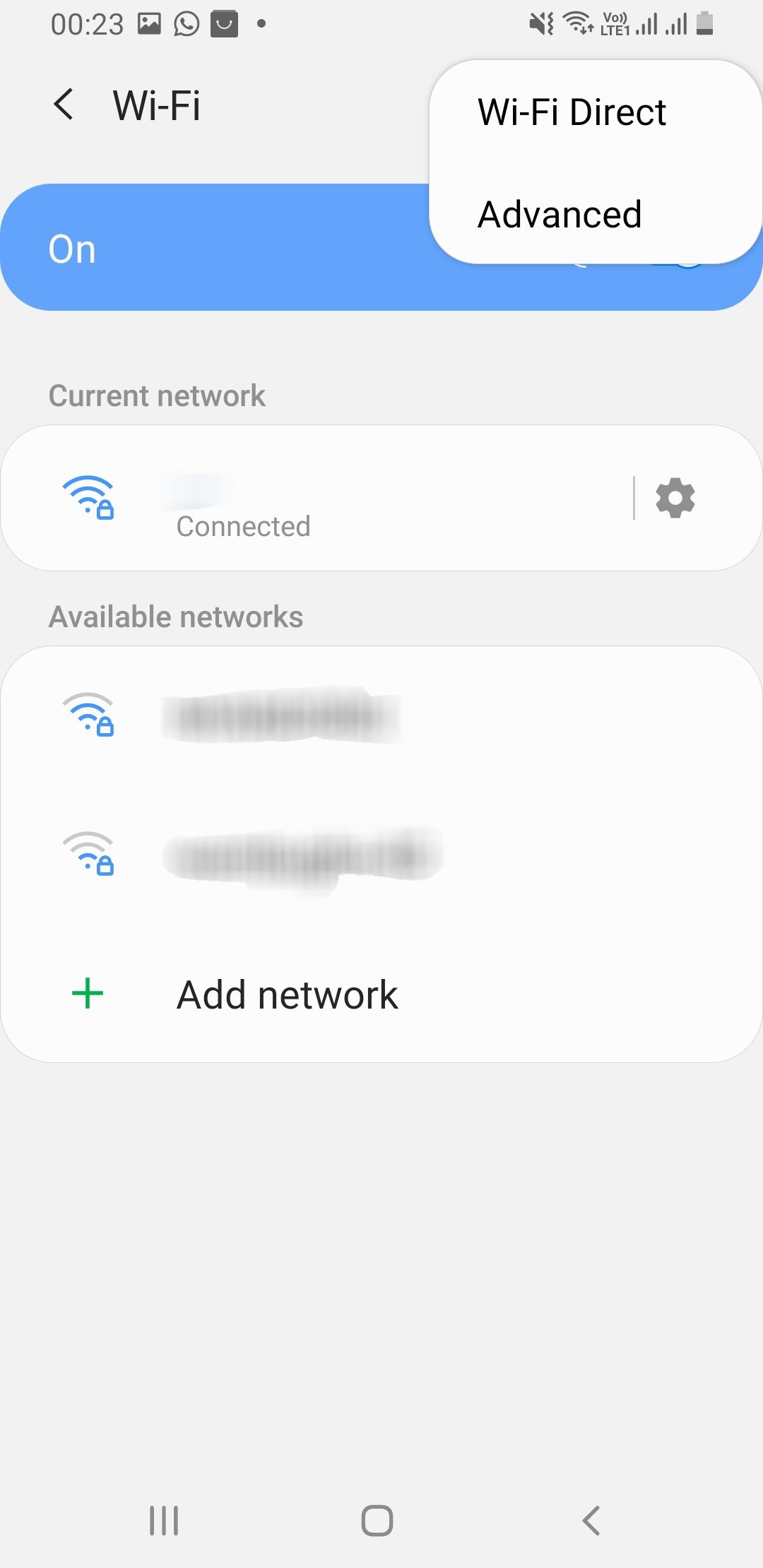
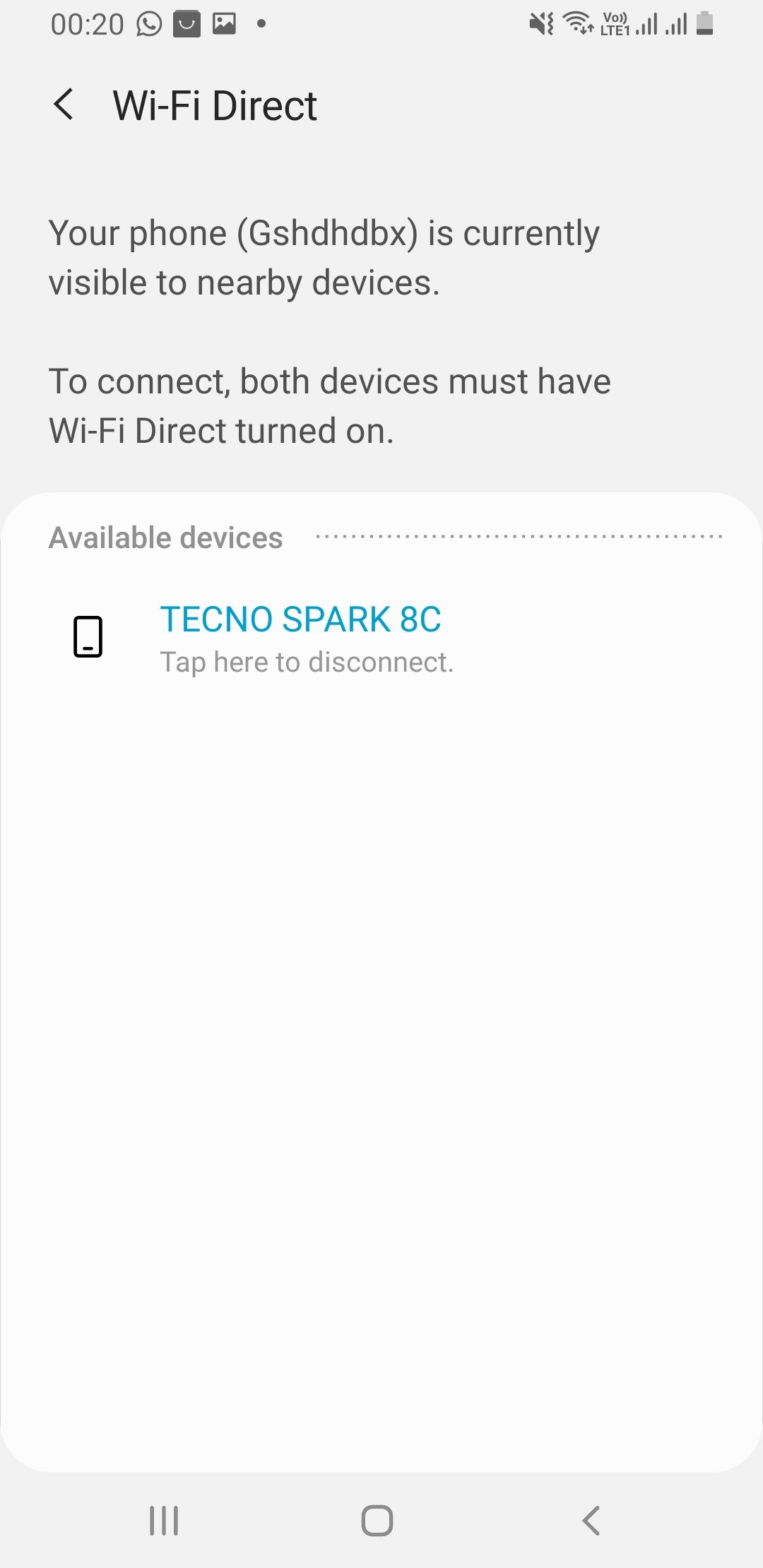
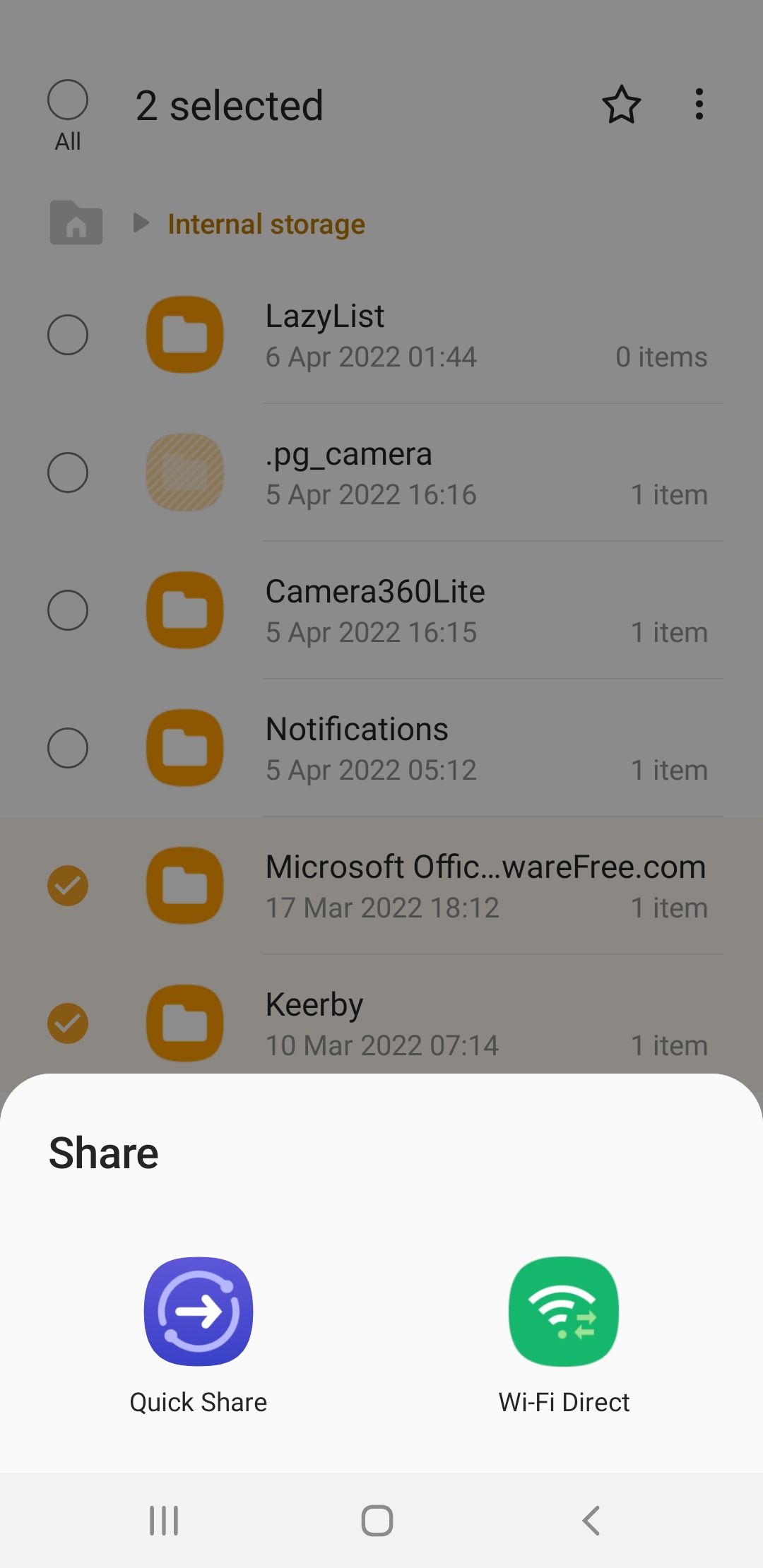
این کار را در هر دو دستگاه انجام دهید و با ضربه زدن روی یکی از نام های تلفن، آنها را جفت کنید. اکنون، به برنامه مدیریت فایل خود بروید، فایل/پوشه(هایی) را که می خواهید منتقل کنید انتخاب کنید و Wi-Fi Direct را از گزینه های اشتراک گذاری انتخاب کنید. اگرچه سرعت انتقال سریع است، انتقال اطلاعات گیگابایت ممکن است چند دقیقه طول بکشد.
با این حال، Wi-Fi Direct ممکن است گاهی اوقات هنگام اشتراکگذاری در بین دستگاههای سازندههای مختلف، به شکل خام خود از کار بیفتد. در این مورد، نصب یکی از بهترین برنامه های انتقال فایل شخص ثالث که از پروتکل Wi-Fi Direct استفاده می کند را در نظر بگیرید.
4. داده های خود را به دستگاه Samsung Galaxy منتقل کنید
کاربران سامسونگ به یک برنامه اختصاصی به نام Smart Switch دسترسی دارند. در گوشی جدید سامسونگ شما، برنامه دستگاه قدیمی شما را اسکن می کند و رابطی برای انتقال داده های شما ارائه می دهد. این به شما امکان می دهد رسانه ها، حساب های کاربری، مخاطبین، گزارش تماس ها و سایر داده های ارزشمند را انتقال دهید.
برنامه Smart Switch برای دستگاههای غیرسامسونگ اندروید و اپل برای شروع انتقال داده در دسترس است. استفاده از Smart Switch برای انتقال فایل ها به گوشی جدید Galaxy شما آسان است. می توانید این کار را به صورت بی سیم یا از طریق USB انجام دهید.
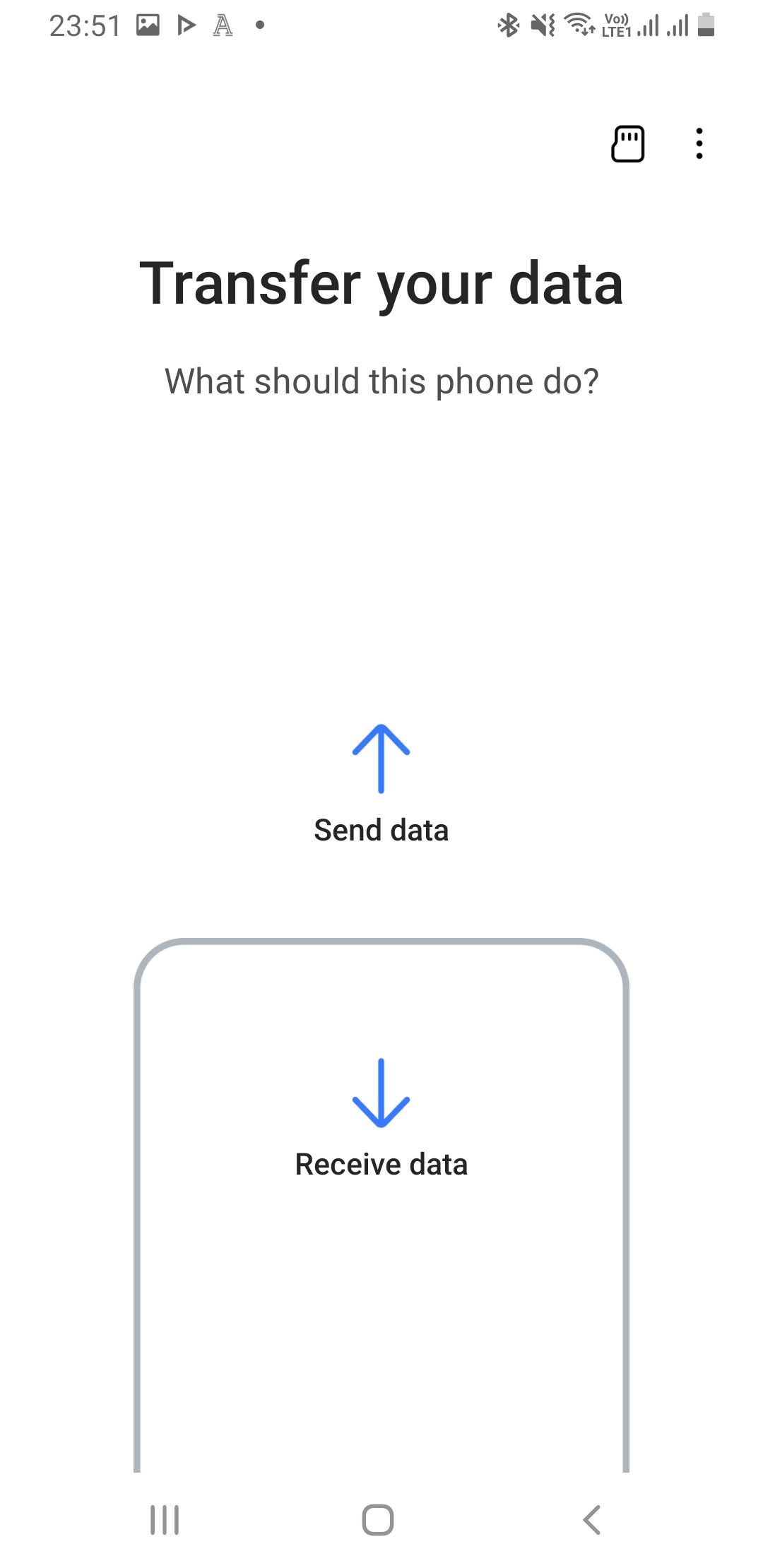
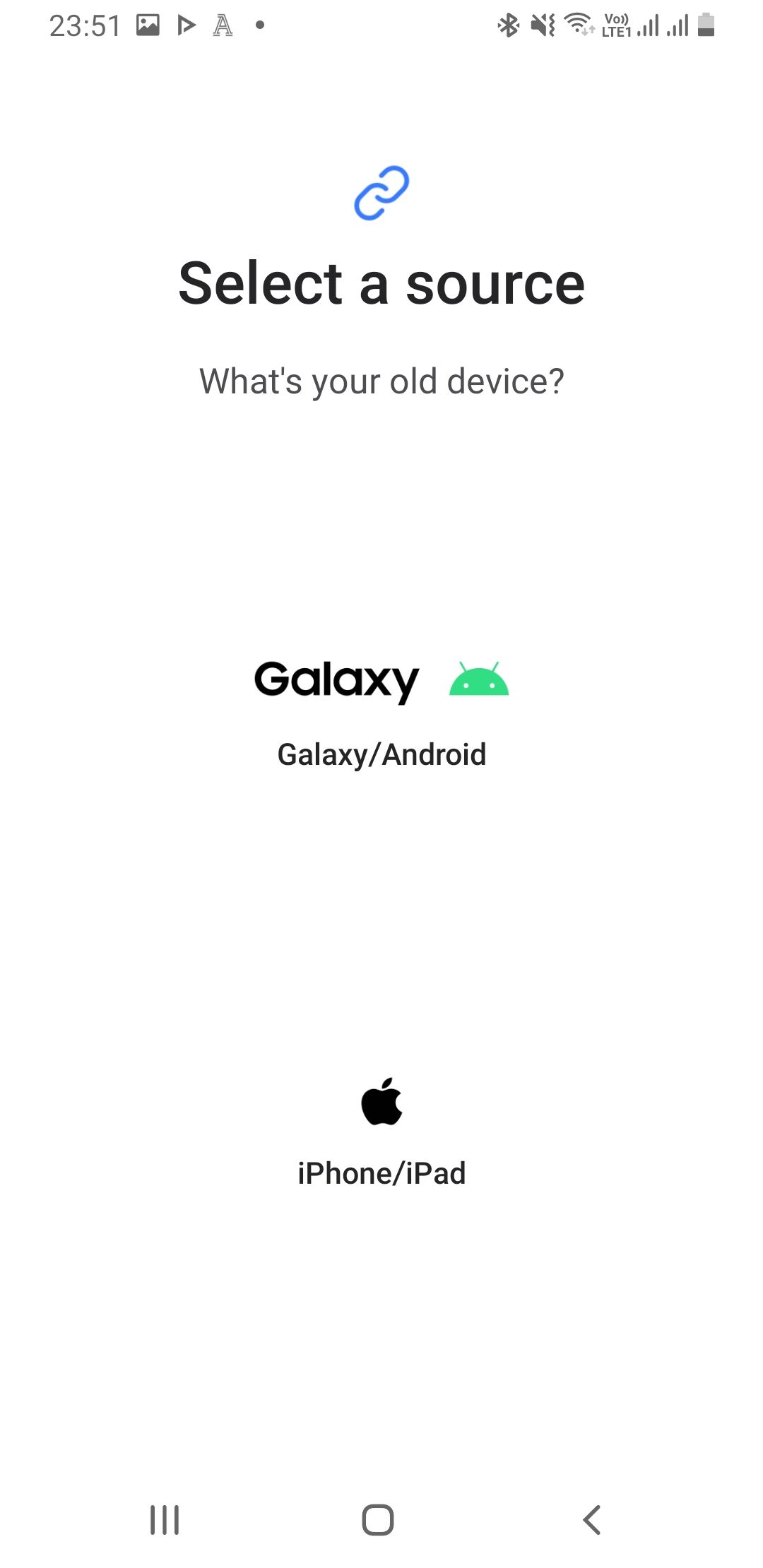
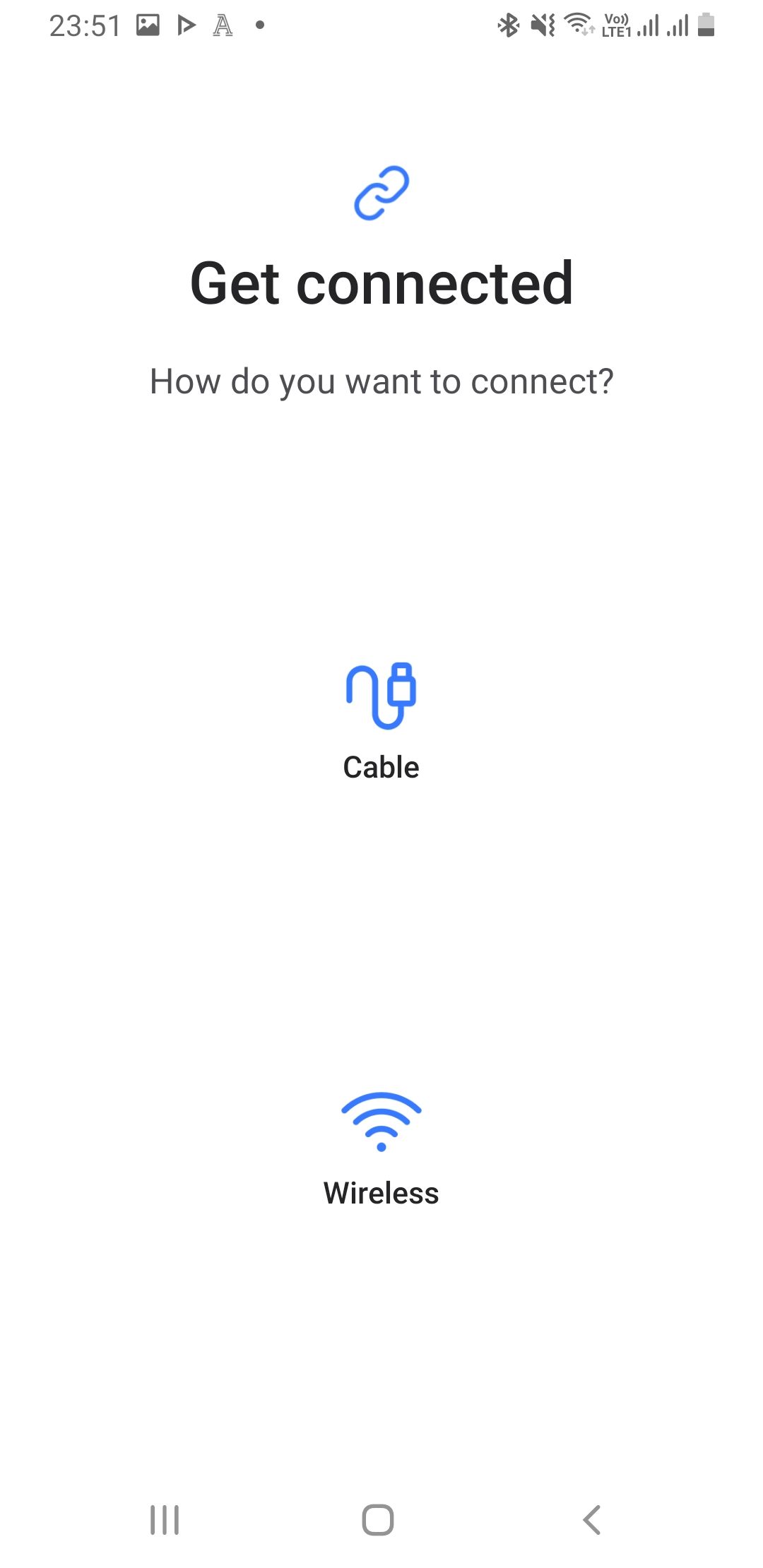
دانلود: سوئیچ هوشمند سامسونگ برای اندروید | iOS (رایگان)
5. داده های آیفون خود را به یک دستگاه اندروید جدید منتقل کنید
تغییر از آیفون به اندروید ممکن است سخت باشد، اما برنامه Switch To Android گوگل انتقال داده های شما را بسیار آسان تر می کند. تنها کاری که باید انجام دهید این است که به اپ استور بروید، برنامه را نصب کنید، حساب Google خود را ایجاد کنید یا وارد آن شوید و چند دستور روی صفحه را دنبال کنید.
Switch To Android شما را راهنمایی می کند که برای انتقال مخاطبین، عکس ها، ویدیوها، اطلاعات تقویم و برخی تنظیمات دستگاه خود چه کاری باید انجام دهید. همچنین به شما این امکان را می دهد که چت های واتس اپ خود را انتقال دهید و از شما می خواهد که iMessage را خاموش کنید تا شروع به دریافت متن از کاربران آیفون شود.
لطفاً توجه داشته باشید که Switch To Android فقط برنامههای رایگانی را منتقل میکند که در فروشگاه Play نیز موجود هستند. اگر برنامههای پولی برای دستگاههای Android در دسترس هستند، ممکن است مجبور شوید دوباره بخرید.
دانلود: تغییر به اندروید برای iOS (رایگان)
6. فایل های بزرگ را به صورت دستی انتقال دهید
میتوانید بهصورت دستی هر دادهای را که در یکی از دستههای تعیینشده قرار نمیگیرد، روی گوشی خود منتقل کنید. به عنوان مثال، اگر صدا، پادکستهای قدیمی یا اسناد مهمی دارید که در پوشههای تصادفی روی دستگاهتان ذخیره شدهاند، انتقال دستی بهتر است.
ابتدا از یکی از بهترین کاوشگرهای فایل برای اندروید برای بررسی پوشه های گوشی خود استفاده کنید. اگر محتوایی وجود دارد که میخواهید نجات دهید، دو گزینه دارید:
- کابل USB: می توانید از کابل USB برای انتقال داده ها از تلفن خود به رایانه و سپس از رایانه خود به همان پوشه در دستگاه جدید خود استفاده کنید. اگر رایانه شما دارای پورتهای USB-C است، بسته به تلفنی که دارید، میتوانید از کابل Lightning به USB-C یا کابل USB-C به USB-C استفاده کنید.
- کارت SD: اگر تلفن جدید شما دارای اسلات کارت SD است، می توانید یک کارت microSDXC SanDisk Extreme خریداری کنید، داده های خود را به آن منتقل کنید و سپس کارت را در تلفن جدید خود قرار دهید.
البته، انتقال تمام داده های شما تنها بخشی از تغییر به یک تلفن جدید است. حتی اگر همه چیز را انتقال دهید، هنوز باید چندین مرحله را برای راهاندازی تلفن Android جدید خود انجام دهید تا بتوانید با اطمینان بگویید که برای استفاده آماده است.